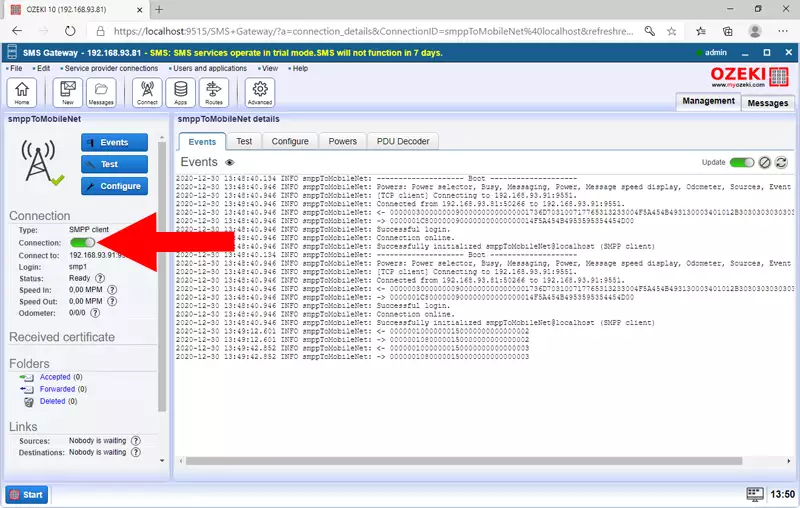Configura tu conexión de red móvil SMPP en Ozeki
Existen varias formas de conectar tu puerta de enlace SMS a la red móvil. Puedes usar un módem GSM a través de un cable de datos, un teléfono móvil Android mediante Wifi o puedes conectarte directamente a un proveedor de servicios SMS a través de Internet. Conectarte a un proveedor de servicios SMS por Internet es la mejor opción, ya que proporciona el enlace más confiable y de mayor capacidad. En esta guía puedes ver los pasos necesarios para conectarte a un proveedor de servicios SMS a través de Internet usando una conexión cliente SMPP.
Cómo configurar la conexión de red móvil SMPP en Ozeki
Para configurar la conexión de red móvil SMPP en Ozeki:
- Inicia Ozeki SMS Gateway
- Añade una nueva conexión cliente
- Instala la conexión cliente SMPP
- Ingresa el nombre de host o dirección IP
- Escribe el número de puerto 9551
- Selecciona la pestaña Avanzado
- Marca las casillas de nivel de registro
- Revisa los registros
Paso 1 - Abre Ozeki SMS Gateway
Inicia el software SMS Gateway en el sistema operativo Ozeki 10. Haz clic en el icono de SMS Gateway en el escritorio (Figura 1).
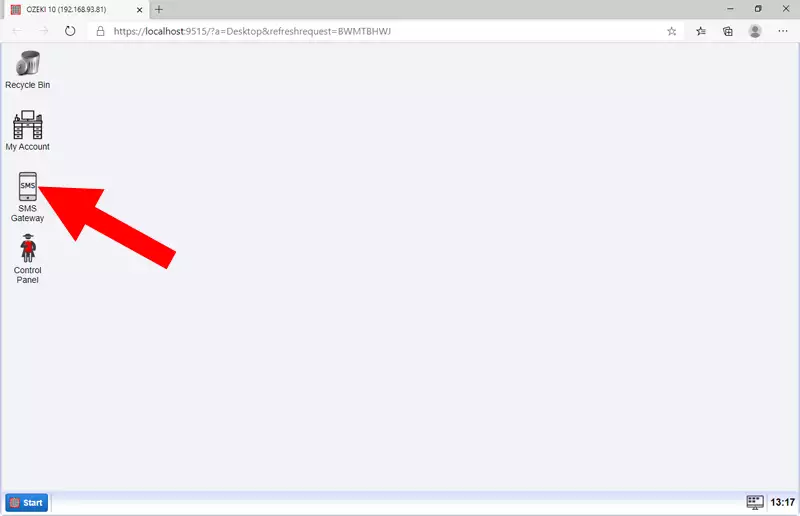
Paso 2 - Añade una nueva conexión cliente
Para crear una nueva conexión cliente SMPP haz clic en "Añadir nueva conexión..." (Figura 2) en la sección Conexiones.
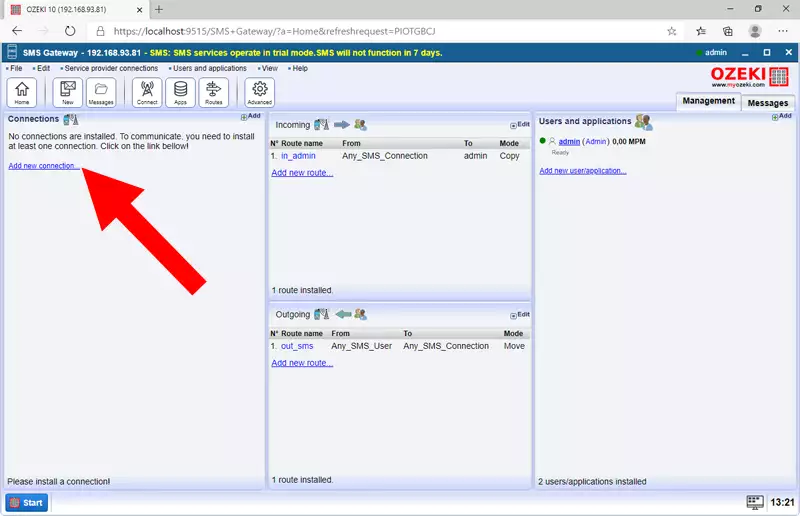
Paso 3 - Instala la conexión cliente SMPP
Para conectarte al proveedor de SMS se requiere una conexión cliente SMPP. Selecciona el cliente SMPP de la lista de conexiones SMS y haz clic en el enlace azul Instalar (Figura 3).
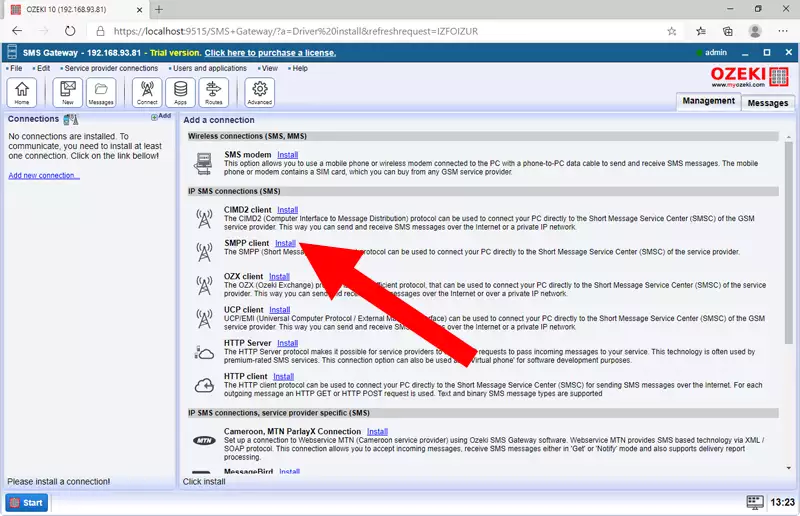
Paso 4 - Configura la conexión cliente SMPP
Durante el proceso de configuración de la conexión SMPP debes asignar un nombre a tu conexión en el campo "Nombre:". La parte más importante es ingresar los detalles de la conexión del servicio. En el campo Host ingresa la dirección IP o nombre de host de tu proveedor de SMS. Cambia el número de puerto a 9551. Ingresa las credenciales SMPP (Nombre y Contraseña). Esta información generalmente la proporciona tu proveedor de servicios. Finalmente, haz clic en la pestaña Avanzado para configurar el nivel de registro. (Figura 4)
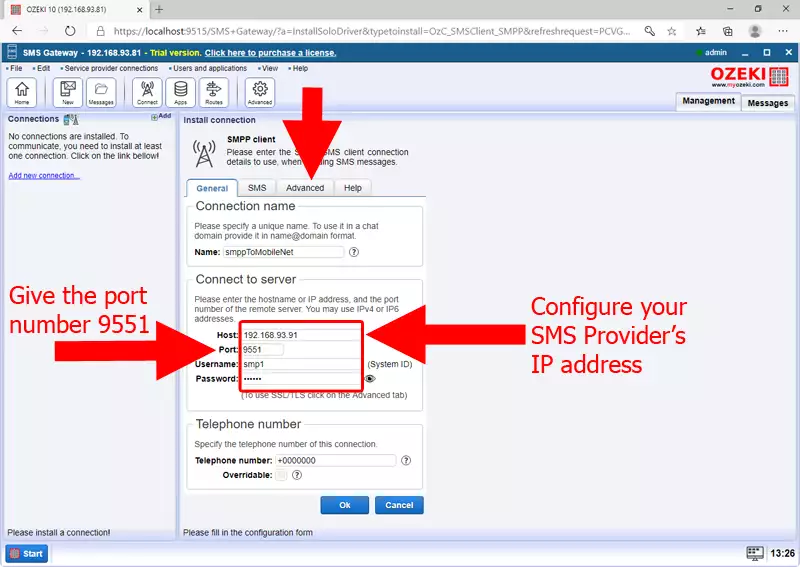
Paso 5 - Abre la pestaña Avanzado
Si deseas rastrear la comunicación de la conexión cliente SMPP, debes configurar el nivel de registro en la pestaña Avanzado, como se muestra en la Figura 5.
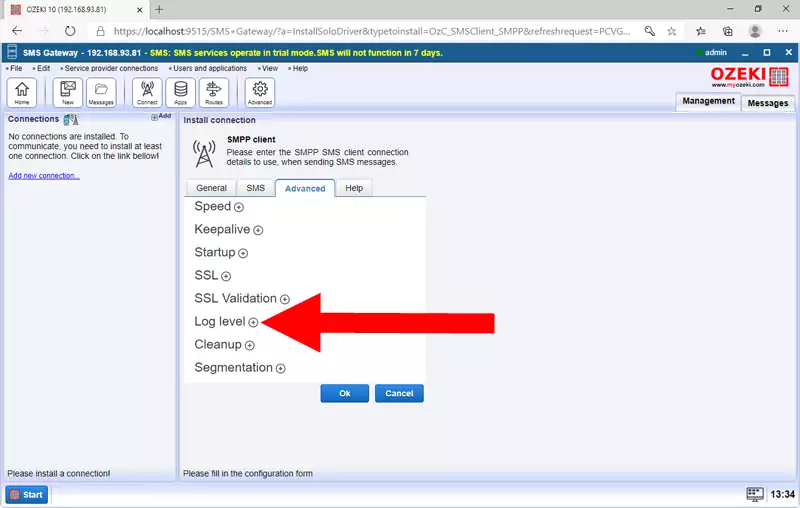
Paso 6 - Configura el nivel de registro
Marca las casillas para obtener un registro detallado de la comunicación. El registro de eventos de comunicación proporciona información sobre los mensajes entre el Cliente SMPP y el Proveedor de servicios SMPP. El registro de eventos de mensajería muestra el estado de los mensajes SMS. (Figura 6)
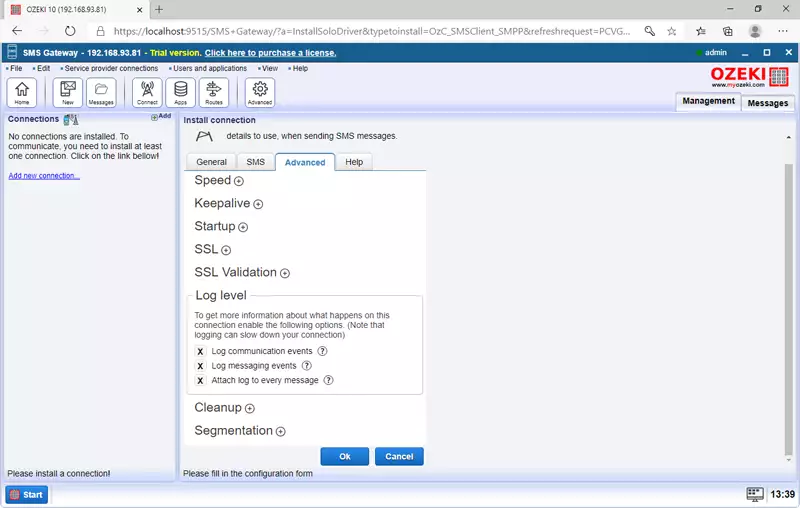
Paso 7 - Verificación de eventos en el registro y la conexión
Cuando la conexión cliente SMPP puede conectarse al Proveedor de servicios SMS, el estado de la conexión se habilita. Como en la Figura 7, una vez que tu conexión está en línea, puedes revisar el registro de la conexión cliente SMPP para verificar si el sistema SMS se conectó correctamente a tu proveedor de servicios SMS.